Cara Mengirim File ke Link Google Drive Orang Lain
Google Drive sering digunakan untuk menyimpan berbagai macam file. Selain itu kita juga bisa mengirim file melalui link Google Drive milik orang lain, dengan begitu Anda dapat berbagi file dengan mudah dan cepat. Mulai dari file dokumen, video, musik, gambar dan sebagainya dapat dikirim secara gratis.
Jika masih belum mengetahui caranya, maka sebaiknya simak baik-baik tutorial yang sedang Anda baca ini. Apalagi Google Drive saat ini masih menjadi salah satu tempat penyimpanan data atau file yang sering digunakan, karena keamanan yang dimiliki cukup menjanjikan untuk menyimpan data.
Jika belum memiliki Google Drive, sebaiknya mulailah membuat akun Gmail terlebih dahulu. Setelah itu login ke Google Drive, nantinya Anda akan memiliki kapasitas penyimpanan sebesar 15 GB yang bisa dipakai untuk menyimpan dan mengirim file ke orang lain.
Lebih bagusnya lagi Anda dapat mengakses akun Google Drive dimanapun dan kapanpun sehingga dapat melakukan pengiriman file dengan mudah. Asalkan perangkat yang dipakai terhubung dengan jaringan internet.
Mengirim File ke Link Google Drive Orang Lain
Berikut langkah-langkah dalam mengirim file di Google Drive dengan menggunakan link yang sudah ditentukan.
1. Membuat Folder Untuk File di Google Drive
Sebelum mengirim file, kita harus membuat folder terlebih dahulu supaya memudahkan orang untuk menemukan file tersebut.
- Pertama login ke akun Google Drive, lalu klik tombol baru yang letaknya di atas sebelah kiri.
- Pilih opsi Folder agar bisa membuat folder di Google Drive.
- Setelah itu berikan nama dari folder yang dibuat.
- Klik tombol buat untuk menampilkan folder tersebut.
2. Mengupload file ke dalam Google Drive
Setelah folder sudah dibuat, maka tahap berikutnya adalah mengupload file ke dalam folder yang sudah Anda buat tadi. Untuk caranya bisa dilihat sebagai berikut.
- Klik folder baru yang sudah Anda buat agar file yang di upload akan masuk ke folder tersebut.
- Kemudian klik tombol Baru untuk memulai memasukkan file.
- Untuk memasukkan file silahkan pilih opsi File, sedangkan jika file sudah ada di dalam folder maka pilih opsi upload folder. Sesuaikan saja dengan kemauan Anda.
- Silahkan cari file di partisi atau penyimpanan perangkat yang dipakai.
3. Mengirim File Menggunakan Link Google Drive Orang Lain
Jika sudah memasukkan file di Google Drive, maka tahap berikutnya adalah mengirimm file tersebut menggunakan link Google Drive, caranya cukup mudah yaitu memberikan akses ke pengguna lain untuk mengunduh file yang sudah di upload tadi. Untuk tutorialnya dapat dipelajari sebagai berikut.
- Silahkan klik kanan folder dan pilih opsi Bagikan (Share).
- Lalu isikan alamat Gmail dari orang yang ingin dikirimkan file, caranya klik kolom yang bertuliskan “tambahkan orang dalam grup”, kemudian klik tombol Selesai.
- Setelah itu kita berikan akses ke orang tersebut dengan mengubah akses menjadi siapa saja yang memiliki link.
- Jangan lupa atur juga apakah orang yang diizinkan hanya bisa melihat saja atau bisa juga mengedit File Anda.
- Pilih tombol selesai untuk menyimpan pengaturan.
Dengan begitu maka Anda sudah bisa melakukan proses pengiriman file ke pengguna Google Drive lainnya. Untuk membuktikannya Anda dapat melihat orang yang bisa akses file melalui pengaturan Bagikan yang sudah dibahas di atas.
Jika ingin lebih mudah, sebaiknya berikan saja link file Anda dan atur menjadi siapa saja yang memiliki link agar orang bisa mendapatkan file melalui link yang dibagikan.
Tutorial Google Drive lainnya:
Cara Share File Besar Lewat Google Drive
Jika memiliki ukuran file yang cukup besar dan ingin mengirimnya, maka silahkan pelajari tutorial dibawah ini.
- Masuk di akun Gmail, lalu pilih opsi Tulis.
- Pada bagian toolbar Tulis, silahkan Anda klik pilihan Drive kemudian masukkan file yang mau dikirim.
- Selanjutnya pilih sisipkan agar file nantinya diupload ke Google Drive sehingga Anda hanya perlu mengirim linknya supaya penerima bisa mengunduh file tersebut.
- Pilih tombol Kirim untuk memulai proses mengirim file yang berukuran besar.
Manfaat Menggunakan Google Drive
Selain mengirim file, Google Drive juga memiliki manfaat atau fungsi lainnya yang bisa digunakan dalam memudahkan pekerjaan Anda.- Jika menemukan link berupa referensi dari website yang sedang dibaca, Google Drive bisa menyimpan link tersebut dengan menghubungkan akun Anda ke eksitensi browser Chrome bernama Save to Google Drive yang bisa di unduh melalui webstore milik Chrome.
- Anda juga bisa melakukan diskusi sesama teman kuliah maupun rekan kerja. Dengan begitu dapat mempermudah Anda dalam mengirim pesan ke pada pengguna lainnya.
- Melakukan Backup Chat yang ada pada aplikasi Whatsapp juga bisa dilakukan melalui Google Drive, sehingga pesan yang sudah di hapus pada Whatsapp masih bisa Anda lihat melalui penyimpanan Google Drive.
- Menyimpan File dengan kapasitas mencapai 15 GB untuk pengguna gratis, jadi Anda memiliki penyimpanan gratis dari Google Drive yang bisa digunakan dalam menyimpan berbagai jenis file yang tidak ingin dihapus.
Akhir Kata
Setelah Anda mengetahui cara mengirim file ke link Google Drive orang lain, sekarang sudah bisa mengakses file yang dikirim dimana saja asalkan Anda dapat terhubung dengan jaringan internet. Sampai jumpa di tutorial berikutnya. Sekian dan terima kasih.


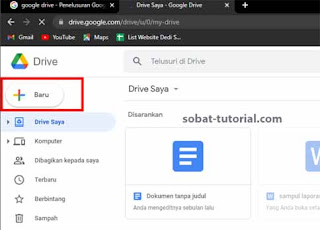

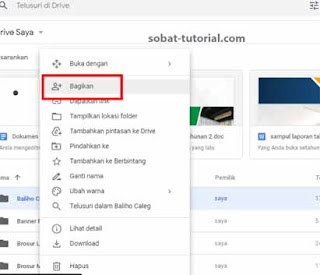

Post a Comment for "Cara Mengirim File ke Link Google Drive Orang Lain"